توضیح: حتما در بسیاری از فیلم ها و یا حتی کار های گرافیکی مشاهده کرده اید که متنی بر روی دیوار سنگی نوشته شده است . این گونه از کار های گرافیکی بسیار جذاب میباشند و به عبارتی کلمه ی رمز آلود را میتوان در مورد آن تصاویر بیان کرد. در آموزش پیش روی شما میتوانید این مهارت را فراگیرید تا خودتان چنین عکس هایی را به راحتی در فتوشاپ ایجاد کنید . با ما باشید!
{بدرد تبلیغات و دیزاین اسم های شخصی هم میخوره }
شرح آموزش:
سطح آموزش: ابتدایی
مدت زمان آموزش : 30 دقیقه
—————————————————-
منابع : عکس مورد استفاده در آموزش
————————————–
فتوشاپ را باز کنید یه لایه جدید کاری بسازید .{ ctrl+n } با اندازه های 600×450 واحد pixed . حالا به پس زمینه یک رنگ مناسب شبیه رنگ زیر بدهید . چگونه ؟ shift + f5 رو بزن . حالا از use گزینه color رو انتخاب کن و از اونجا رنگی شبیه ae8c42 رو انتخاب کنید. { در فتوشاپ cs5 باید خودتون انتخاب کنید چون کد بالا نزدیک به رنگ اصلی ما در آموزش هست . }
حالا برید سراغ فیلتر زیر : filter>noise و تنظیمات مثل شکل زیر
و حالا نتیجه باید چنین باشد.
حالا به سراغ فیلتر زیر بروید: Filter > Texture > Texturizer و مانند شکل زیر …..
و حالا نتیجه باید چنین باشد.
حالا برید سراغ فیلتر زیر Filter > Sharpen > Sharpen
حالا بافتی را که از منابع در قسمت بالا دانلود کرده اید بر روی لایه بندازید و با موس ان را جابه جا کنید تا فیت شود.
حالا layer mode را { همون که نوشته normal بالای لایه ها هستش.} به hard light و opacity رو به 70 درد تغییر بدید .
به مرحله بعد آموزش میرویم . همه لایه ها را یکی کنید . { تمامی لایه ها را با ctrl سلکت کنید و بعد روش کلیک راست کنید و گزینه merge all layer رو بزنید تا یکی بشه }. حالا به سراغ فیلتر زیر بروید Filter > Render > Lighting و مانند شکل
{ البته من در شکل اختصاصی بالا یکم اعداد رو تغییر دادم تا زیباتر شه .}
فرقش رو متوجه شدید.
خیلی خوب شد. حالا یه تکست بنویسید. { t رو بزنی فعال میشه } و رنگش رو 867f60 قرار بدید . { باز میگم تو cs5 باید خودتون عین شکل زیر تقریبی انتخاب کنید . تو سی اس فایو من 999966 رو میگم بهتر هست .}
البته تنظیمات رو طبق زیر بدید نتیجه بهتری میگیرید. Bold, 50pt, Crisp ولی در مجموع فرقی نداره کلا این قسمت سلیقه ای هست . حالا بعد layer mode رو به multiply تغییر بدید.
حالا از همین لایه کپی بگیرید{ ctrl +j }. و opacity رو به 0 درصد تغییر بدید. حالا روی لایه دوبار کلیک کنید تا صفحه تنظیماتش باز شه و تغییرات زیر رو اعمال کنید .
نتیجه
حالا یه لایه جدید بسازید با ctrl+shift+n ! بیاریدش بالای لایه های دیگه { با نشانگر موس v } و بعد دوباره هر دو لایه رو با ctrl بگیرید و کلیک راست کنید و merg رو بزنید. حالا eraser tool رو از سمت چپ تولبارتون انتخاب کنید و اون رو بر روی 200 pixel قرار بدید و opacity رو روی 41 درصد تنظیم کنید . حالا بر روی صفحه بکشید و یکم خاکی تر به نظر برسونید لایه رو . { این مرحله اجباری نبود.}
پایان !
موفق و پیروز باشید.
دیدگاه کاربران(0)
ارسال دیدگاه
برای نوشتن دیدگاه باید وارد بشوید.
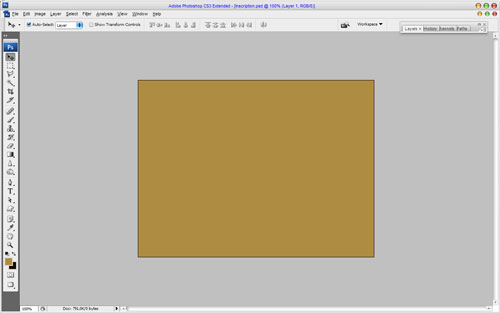
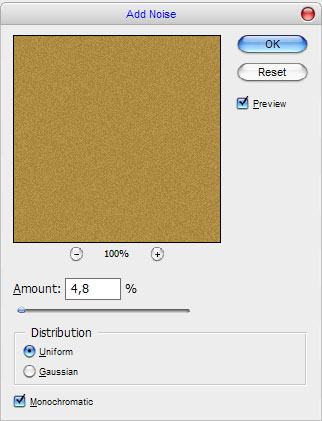
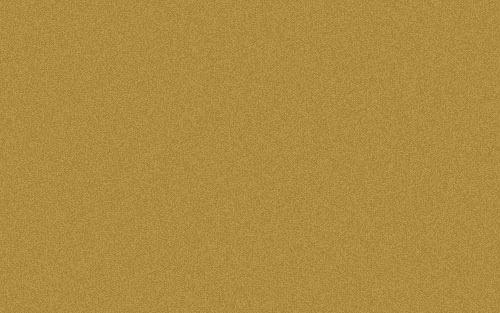
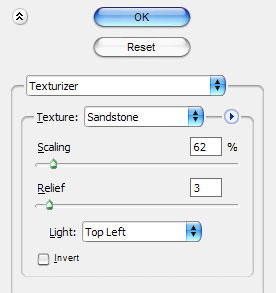

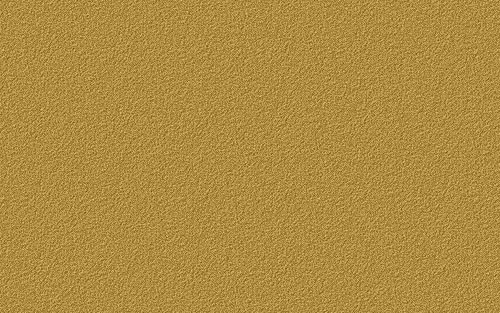

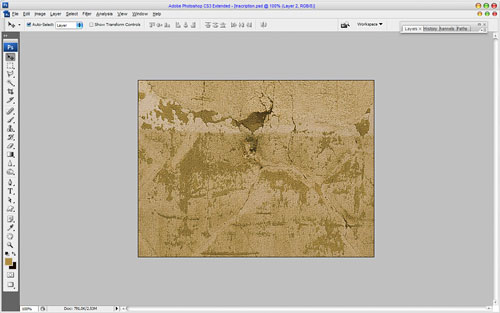
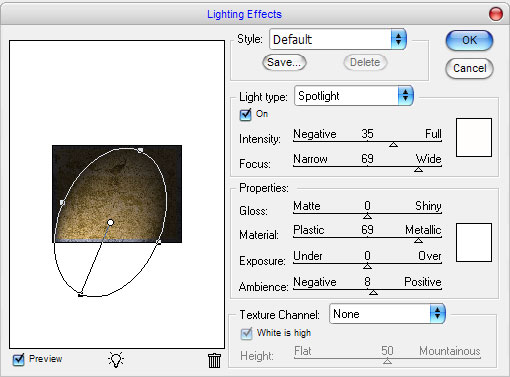
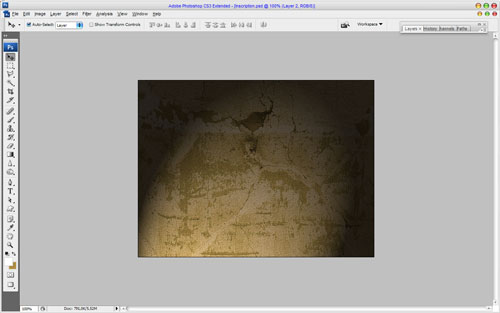


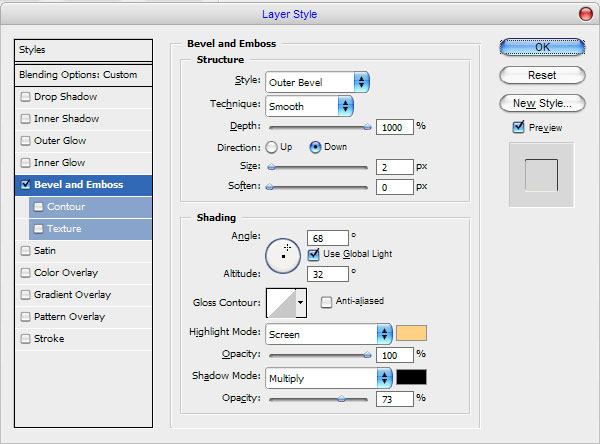



 پکیج تصاویر ایده و خلاقیت در فتوشاپ
پکیج تصاویر ایده و خلاقیت در فتوشاپ  دوره حرفه ای ابزار شناسی فتوشاپ
دوره حرفه ای ابزار شناسی فتوشاپ  دوره مقدماتی آموزش فتوشاپ
دوره مقدماتی آموزش فتوشاپ  ایجاد افکت متنی در فتوشاپ
ایجاد افکت متنی در فتوشاپ  آموزش طراحی کارت ویزیت دو طرفه
آموزش طراحی کارت ویزیت دو طرفه  آموزش طراحی کاور موزیک
آموزش طراحی کاور موزیک  اجرای افکت زیبا در فتوشاپ
اجرای افکت زیبا در فتوشاپ  آموزش ساخت پستهای پازلی برای اینستاگرام 2 + demo
آموزش ساخت پستهای پازلی برای اینستاگرام 2 + demo  Telegram
Telegram Linkedin
Linkedin Pinterest
Pinterest Twitter
Twitter